قد يكون لديك ملفات ليست بهذه الأهمية. إذا رآهم شخص ما ، فلن يقلقك ذلك كثيرًا. ولكن ، بعض الملفات مخصصة لك فقط لمشاهدتها. ستحتاج إلى حماية هذه الملفات بكلمة مرور ما لم يستخدم أي شخص آخر جهاز الكمبيوتر الخاص بك. أنت لا تعرف أبدًا ، قد تسمح لشخص ما باستخدام جهاز الكمبيوتر الخاص بك لسبب ما ، وقد يتعثر عبر هذا الملف المهم.
كيفية إضافة كلمة مرور بسرعة إلى أي ملف Excel
الخبر السار هو ذلك إضافة كلمة مرور إلى ملف Excel الخاص بك سريعًا وسهلاً. حتى إذا لم تكن معتادًا على استخدام برنامج Excel ، فلن تجد صعوبة في العثور على الخيارات التي ستحتاج إليها. بمجرد فتح ملف Excel ، انقر فوق علامة التبويب ملف في الجزء العلوي الأيسر.
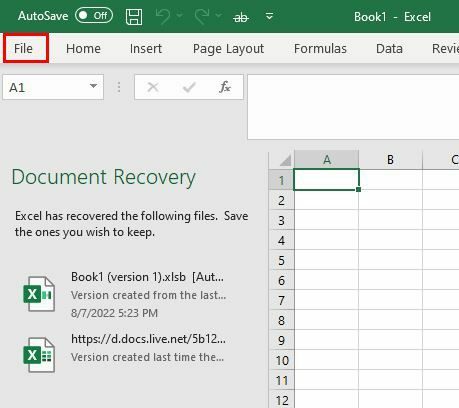
انقر فوق معلومات ثم على حماية المصنف اختيار.
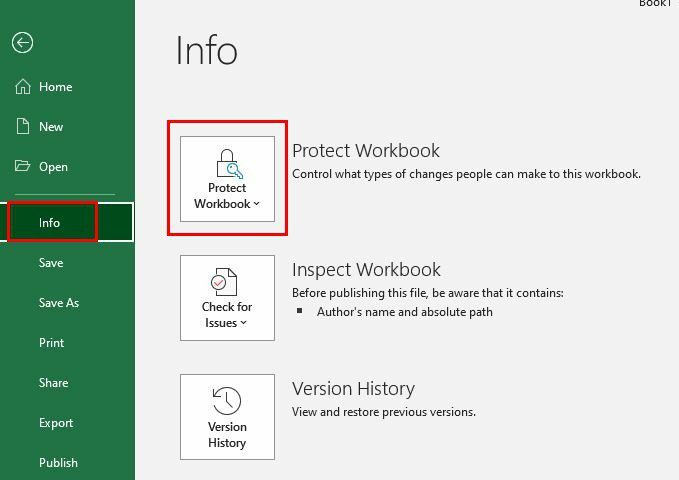
عند النقر فوق ملف حماية المصنف الخيار ، سترى قائمة منسدلة بها خيارات مختلفة. تأكد من النقر فوق ملف تشفير بكلمة مرور اختيار.
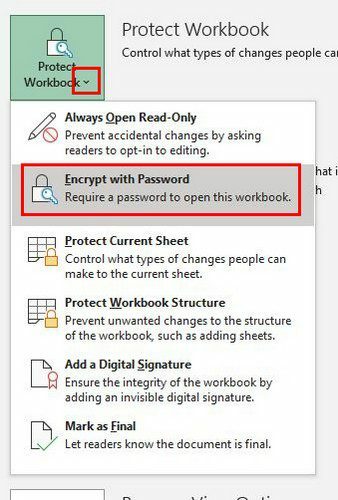
عند النقر فوق هذا الخيار ، سيُطلب منك إدخال كلمة مرور وإعادة إدخالها. بمجرد القيام بذلك ، سيتم تمييز الملف بحيث لا يمكن فتحه إلا بكلمة مرور.
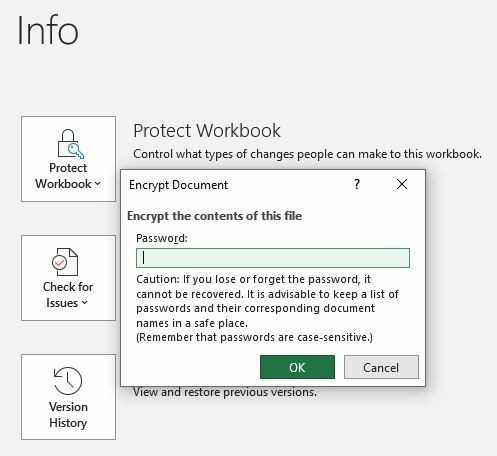
سيتم تمييز الملف باللون الأصفر حتى يسهل التعرف على الملفات المحمية بكلمة مرور.
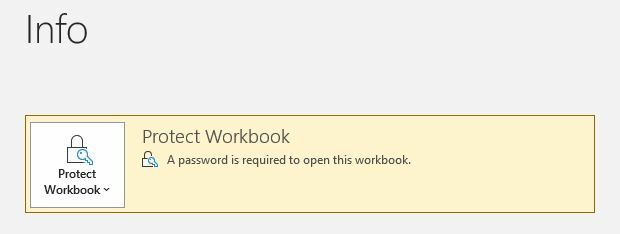
تأكد من أن لديك طريقة لتذكر كلمة المرور. إذا نسيت ، فلن تتمكن من الوصول إلى الملف بعد الآن. في المرة التالية التي تحاول فيها فتح الملف ، ستظهر نافذة صغيرة تطلب منك إدخال كلمة المرور. عندها فقط سيفتح الملف.
إذا كنت تضيف كلمة مرور لأنك لا تريد من أي شخص إجراء أي تغييرات على الملف ، فهناك خيار آخر يمكنك تجربته. يمكنك دائمًا جعل الملف ملفًا للقراءة فقط. إذا كان هذا هو ما تريد القيام به ، فاتبع الخطوات.
كيفية جعل ملف Excel للقراءة فقط
اذهب إلى ملف> حفظ باسم> المزيد من الخيارات عند حفظ الملف.
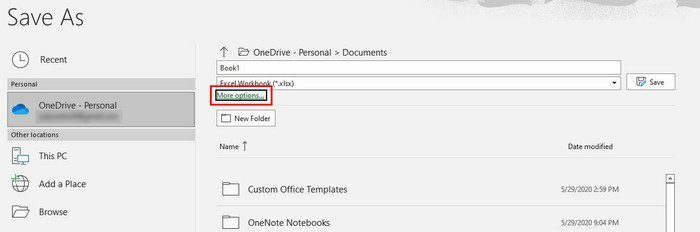
عند النقر فوق المزيد من الخيارات، ستظهر نافذة Save As. نحو الأسفل ، انقر على القائمة المنسدلة لملف خيار الأدوات. سترى أربعة خيارات ، أحدها سيكون خيارات عامة.
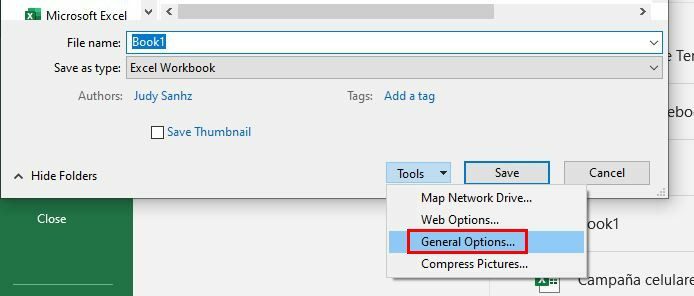
في النافذة التالية ، حدد المربع للخيارات التي ستجعل الملف للقراءة فقط. بمجرد تطبيق هذا ، ستكون هناك رسالة في الجزء العلوي الأيسر لإعلام المستخدم بالتغييرات التي أجريتها.
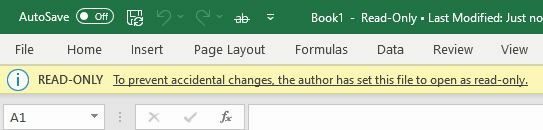
كيفية تعيين كلمة مرور لأوراق معينة في Excel
بمجرد فتح ملف Excel ، انقر فوق الورقة التي تريد منعها من تحرير أي شيء. اضغط على علامة التبويب "مراجعة" في القمة. تليها ورقة حماية الخيار على يسارك.
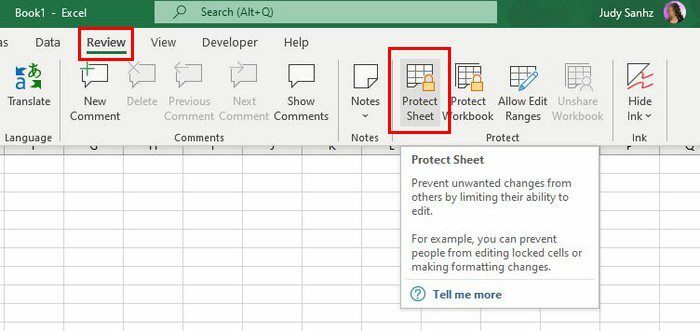
عند النقر فوق خيار حماية الورقة ، ستظهر نافذتها ، وتطلب منك إدخال كلمة مرور. تحتاج إلى إضافة كلمة مرورك الجديدة مرتين.
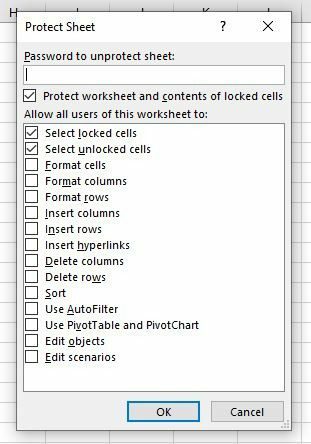
أدخل كلمة المرور الخاصة بك وانقر فوق موافق. هذا كل ما في الامر. يمكنك الحفاظ على بياناتك آمنة عن طريق إضافة كلمة مرور إلى الملف بأكمله أو ورقة معينة.
استنتاج
تتمثل فائدة إضافة كلمة مرور إلى ملف Excel في أنه لا داعي للقلق بشأن قيام أي شخص بإجراء أي تغييرات لا توافق عليها. ما عليك سوى توخي الحذر حتى لا تنسى كلمة المرور ، وإلا فلن تتمكن من الوصول إلى جهاز الكمبيوتر الخاص بك. كم عدد الملفات التي تحتاج لإضافة كلمة مرور إليها؟ شارك بأفكارك في التعليقات أدناه ، ولا تنس مشاركة المقالة مع الآخرين على وسائل التواصل الاجتماعي.